jak opravit knihovnu fotografií na počítači Mac
‚ Moje knihovna fotografií je zaseknutá.‘
‚ nemohu otevřít fotografie na mém počítači Mac.‘
‚ nemohu zálohovat nebo importovat soubory z knihovny fotografií.‘
‚fotografie Knihovna obrázky jsou poškozeny‘
to jsou některé z běžných stížností uživatelů aplikace Fotografie. Co by mohlo být hroznější pohled, než zjistit, že vaše fotografie Knihovna obrázky na Mac jsou nepřístupné, chybí, ukazuje foto Knihovna chybový kód 36, nebo miniatury jako šedý trojúhelník, atd.? V průběhu času jste ve své knihovně uložili tisíce obrázků. Zachytili jste krásné okamžiky se svými blízkými a ztráta těchto vzácných okamžiků se rozbíjí.
ale počkejte. Nebuď tak sklíčený.
můžete obnovit své cenné fotografie. Existují účinná řešení pro opravu knihovny fotografií v systému Mac a obrázků, které se zkorumpovaly. Ale než se dostane na opravy přístupy, ujistěte se, že zálohovat svou knihovnu, i když používáte iCloud Photo Library. Pro tento účel můžete použít stroj času nebo jiné externí jednotky.
jak opravit fotografie aplikace na Mac
vestavěný nástroj pro opravu knihovny fotografií společnosti Apple a nástroj pro obnovu může vyřešit problémy s knihovnou fotografií. Nástroje pro opravu a obnovu však neopravují vážně poškozené fotografie. Snadný a zavedený způsob, jak opravit poškozené fotografie v knihovně fotografií, je použít profesionální software pro opravu fotografií, který podporuje macOS.
pokud jste organizovaná osoba, která pravidelně aktualizuje zálohu, obnovte ztracené fotografie z Time Machine.
Nejlepší 6 způsobů, jak opravit a obnovit knihovnu fotografií v systému Mac
přístup 1: Obnovení fotografií z Time Machine zálohování
Přístup 2: Opravit poškozené fotografie z Knihovny Fotografií
Přístup 3: Aktualizujte svůj macOS
Přístup 4: Opravy Fotografií Aplikace s Disk Utility
Přístup 5: Obnovit s Apple Fotografie Knihovny Opravy nástroj
Přístup 6: Obnovit Fotografie Knihovny
Přístup 1: Obnovení fotografií z Time Machine zálohování
můžete obnovit chybějící nebo poškozené fotografie z Knihovny Fotografií pomocí Time Machine zálohování. Tím se problém vyřeší, pouze pokud jste nedávno aktualizovali zálohu.
kroky k obnovení knihovny fotografií z Time Machine:
a. připojte záložní jednotku Time Machine k počítači Mac.
b.klikněte na Time Machine v doku.
c. vyberte datum zálohování Time Machine, které chcete obnovit. Přejděte do zálohy knihovny fotografií a vyberte ji. Klikněte Na Obnovit. Proces může nějakou dobu trvat v závislosti na velikosti knihovny fotografií.
D. další otevřené fotografie aplikace, měli byste vidět všechny své obrázky.
přístup 2: Oprava poškozených fotografií knihovny fotografií
vaše fotografie v knihovně fotografií mohou být poškozené nebo poškozené, ale nemáte ponětí o druhu poškození v souboru. Je vhodné zvolit pokročilý software pro opravu fotografií schopný opravit všechny druhy poškození, jako je Záhlaví, data JPEG, neplatná struktura souborů nebo neznámá značka JPEG atd. naráz.
jeden takový software, který účinně opravuje všechny druhy korupce, je Stellar Repair for Photo for Mac. Nástroj pro opravu fotografií je preferovanou aplikací uživatelů Mac vzhledem k jeho vysoké úspěšnosti a bezproblémovému procesu opravy.
Klíčové výhody:
-
- Snadný-k-použití a bezpečný pro platformy Mac
- Opravy fotografie pořízené s iPhone, iPad, DSLR nebo jakýkoli jiný fotoaparát
- Opravy více obrazů různých formátů v jednom jít, což šetří spoustu času.
- snadno extrahuje miniatury obrázků.
- poskytuje možnost předběžné opravy, která používá ukázkové soubory pro vážně poškozené fotografie. Ukázkový soubor je normální fotografie stejného formátu, pořízená stejným fotoaparátem jako poškozený obrázek.
- podporuje nejnovější macOS Catalina.

Kroky k opravě poškozené fotografie na Mac
. Běh Stellar Opravy pro Fotografie na Mac.
b. vyberte Přidat soubor.Přidejte kompletní složku knihovny fotografií nebo pouze vybrané soubory, které chcete opravit.
c. klikněte na
d. po ukončení procesu opravy si před uložením prohlédněte opravenou fotografii. Dále klikněte na Uložit opravené soubory.
přístup 3: Aktualizujte svůj macOS
Od Fotografie App je součástí macOS, mnoho otázek týkajících se aplikace může být vyřešen pomocí aktualizace macOS.
kroky k aktualizaci systému macOS:
- přejděte do obchodu s aplikacemi.
- na horním panelu klikněte na aktualizace.
- Vyberte si z dostupných verzí systému macOS a kliknutím na tlačítko Aktualizovat stáhněte a nainstalujte nejnovější verzi.
nyní zkuste znovu přistupovat k knihovně fotografií.
přístup 4: Opravte aplikaci Fotografie pomocí nástroje Disk Utility
funkce nástroje Disk Utility v systému Mac může vyřešit problémy, jako například „aplikace Fotografie neočekávaně skončí“, „soubor je poškozen „nebo“ svazek nefunguje správně“.
nezapomeňte, že Disk Utility nezjistí ani neopraví všechny problémy na disku. Je to druh počáteční kontroly a první pomoci pro váš disk.
kroky k opravě knihovny fotografií pomocí nástroje Disk Utility:
a. otevřete aplikaci Disk Utility v počítači Mac.
b. zvolte Zobrazit > zobrazit všechna zařízení.
c. vyberte disk nebo svazek a klepněte na tlačítko První pomoc.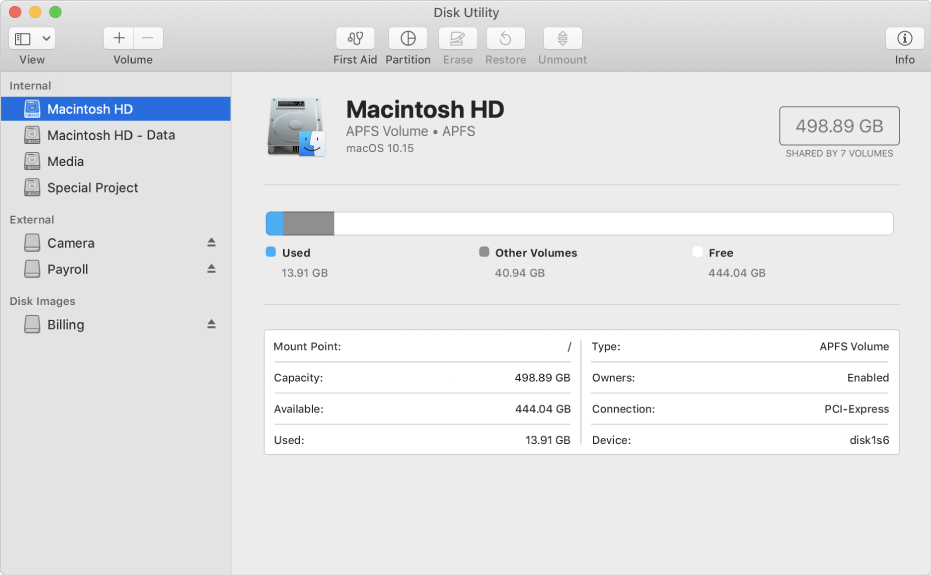
d. Klepnutím na tlačítko Spustit zahájíte proces opravy. Dále klikněte na Pokračovat.
pokud Disk Utility nevyřeší problém s knihovnou fotografií nebo se zobrazí zpráva, že proces první pomoci selhal, zálohujte data a přejděte k další metodě opravy poškozené knihovny fotografií.
Přístup 5: obnovení pomocí nástroje Apple Photos Library Repair tool
nástroj Apple Photos Library repair tool detekuje jakékoli nesrovnalosti v databázi knihovny a opravuje je stejně. V závislosti na počtu a velikosti fotografií z knihovny a rychlosti sítě může proces nějakou dobu trvat. Například 150GB knihovna fotografií může trvat asi 24 hodin. Takže musíte být trpěliví, abyste to dokončili. Ačkoli dlouhý záběr, ale stojí za to vyzkoušet. Po dokončení procesu máte přístup k fotografiím v knihovně fotografií.
Poznámka: mnoho uživatelů Apple si stěžovalo, že nástroj pro opravu knihovny fotografií pro ně dočasně pracoval, protože obrázky se vrátily do původního poškozeného stavu. Pro některé uživatele to vůbec nefungovalo. Před opravou poškozené knihovny fotografií je vhodné se ujistit, že používáte aktualizovanou verzi systému macOS.
kroky k opravě pomocí nástroje pro opravu knihovny fotografií
a. zavřete fotografie výběrem fotografií > ukončete fotografie.
b. stiskněte možnost-příkaz a poklepejte na ikonu fotografie ve složce Aplikace nebo v doku.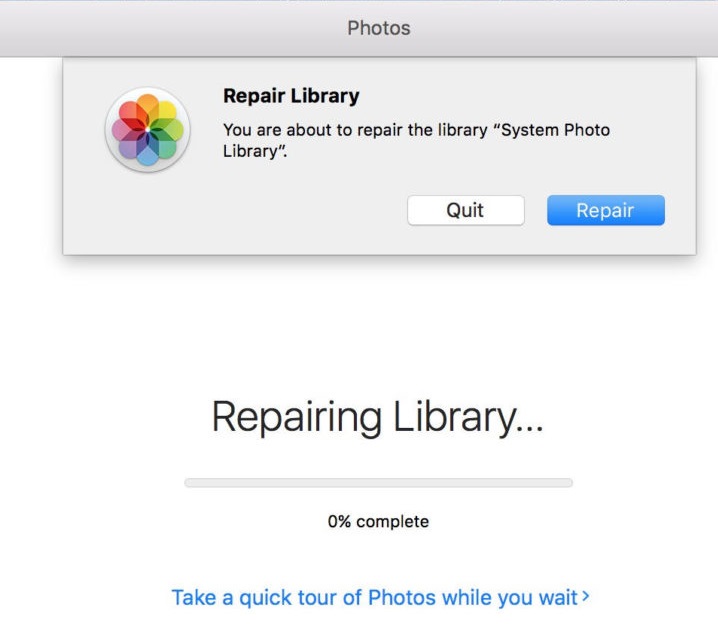
c. otevře se okno knihovny oprav. Klikněte Na Opravit. Na začátku procesu uvidíte ukazatel průběhu.
Poznámka: Po dokončení procesu opravy knihovny fotografií se obrázky v knihovně fotografií iCloud automaticky aktualizují, pokud jste synchronizovali knihovnu fotografií s iCloud. Použití nástroje pro opravu knihovny fotografií Apple může také zastavit synchronizaci fotografií s iCloud. Totéž můžete zkontrolovat kliknutím na fotografie > Předvolby > iCloud po dokončení procesu opravy.
Proč nemohu opravit knihovnu fotografií pomocí nástroje pro opravu?
je možné, že aplikace Fotografie se pokusila opravit, ale zastavila se uprostřed nebo po opravě problém s knihovnou fotografií přetrvává. I když je v takových případech obtížné odhadnout určitý důvod, můžete se podívat na některé pravděpodobné příčiny a jejich nápravná opatření:
- váš software není aktualizován: před opětovným provedením opravy knihovny Aktualizujte svůj macOS v App Store.
- více knihoven fotografií: v počítači Mac máte více knihoven fotografií a vybrali jste nesprávnou složku k opravě. Ujistěte se, že jste vybrali správnou složku, kterou je třeba opravit. Chcete-li tak učinit, otevřete aplikaci Fotografie, která drží klávesu Option a vyberte požadovanou knihovnu fotografií.
- vaše obrázky jsou vážně poškozené: použijte profesionální nástroj pro opravu fotografií pro Mac, abyste získali zpět cenné vzpomínky uložené na vašich fotografiích.
- baterie během importu zemřela: při importu nebo provádění jiného procesu opravy fotografií Vždy zajistěte nepřetržité napájení baterie.
Přístup 6: Obnovit iPhotos Knihovna
Pokud používáte starší aplikace iPhoto v počítači Mac, zkuste své Fotografie Knihovna První Pomoci nástroj. To vám umožní opravit, stejně jako obnovit databázi knihovny fotografií. Nástroj poskytuje níže uvedené 4 možnosti a pouze 1 možnost lze vybrat najednou. Vyberte si libovolný podle vašeho problémového případu:
- oprávnění k opravě-vyberte tuto možnost, pokud se Knihovna fotografií neotevře nebo se zobrazí chyba, která říká, že fotografie nelze upravovat. Také se doporučuje zahájit proces opravy s touto volbou.
- znovu vytvořit miniatury-použijte to, když na obrázkových souborech vidíte šedá pole nebo pokud se vaše miniatury v iPhoto nezobrazují správně.
- databáze oprav-zvolte tuto možnost, pokud se Knihovna fotografií chová náhle s chybějícími obrázky.
- znovu sestavit databázi-použijte, pokud iPhoto neočekávaně skončí, nelze načíst, iPhoto visí na importu fotografií nebo databáze je zcela nečitelná. To by mělo být poslední možností, jak opravit poškozenou knihovnu fotografií, když všechny ostatní metody selžou.
Kroky k obnově Fotografií Knihovna v iPhotos:
. Zavřít Fotografie aplikace výběrem Fotografie > Ukončit Fotografie.
b. otevřete složku Aplikace. Najděte aplikaci iPhoto. Nyní podržte klávesu Option a Command Keya klikněte na aplikaci iPhotos. Pokračujte v držení kláves, dokud se nenačte iPhoto a nezobrazí se dialogové okno Knihovna fotografií první pomoc.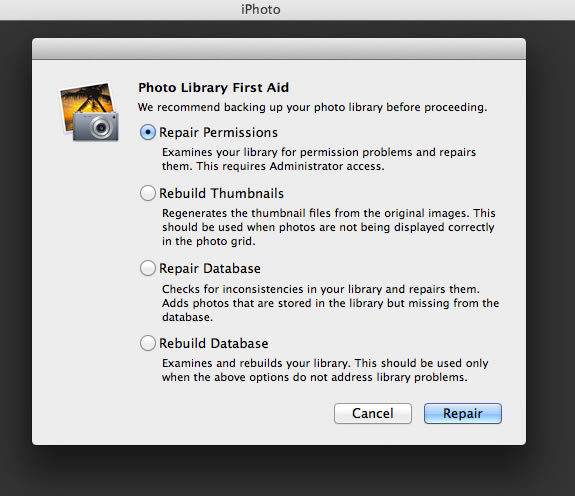
c. Zkontrolujte oprávnění k opravě volba. Můžete zvolit druhou možnost v závislosti na problému, kterému čelíte
d. klikněte na Opravit.
každý proces opravy a přestavby bude trvat různě dlouho. Přestavba miniatur a databáze bude trvat déle než proces opravy. Po dokončení procesu by vaše knihovna iPhoto měla fungovat hladce.
závěr
příležitostné škytavky s aplikací Photo Library nejsou pro uživatele Mac nové. Chybějící nebo poškozené obrázky, chyby, neúspěšné importy, havárie aplikace Fotografie, problém se zavěšením systému při otevírání aplikace fotografie atd., jsou běžné problémy. Tyto problémy naznačují, že aplikace Fotografie je poškozená a potřebuje opravu nebo obnovu. Pomocí výše uvedených metod opravte aplikaci Fotografie v systému Mac. U poškozených fotografií v aplikaci Fotografie nebo iPhoto získáte rychlý a bezproblémový software pro optimální opravy, hvězdnou opravu fotografií. Můžete si také vzít bezplatnou zkušební verzi softwaru. Umožňuje zobrazit náhled opravených obrázků z aplikace Fotografie.
